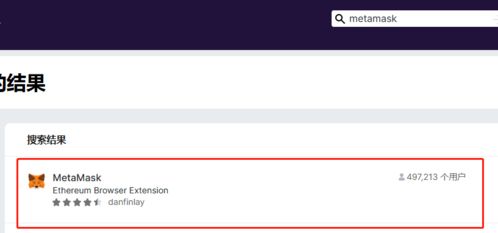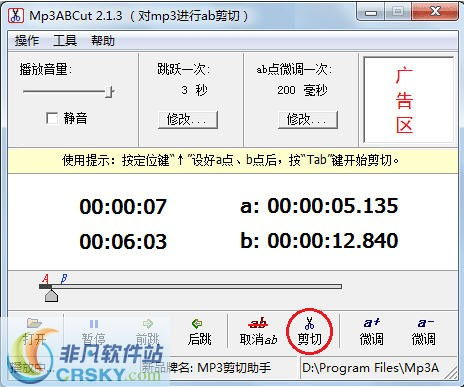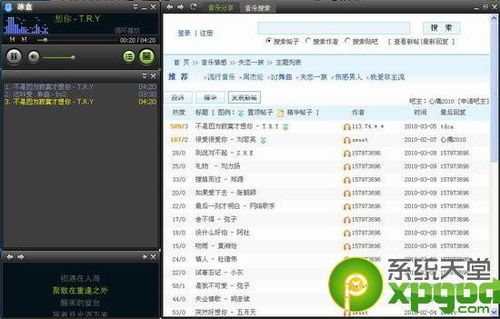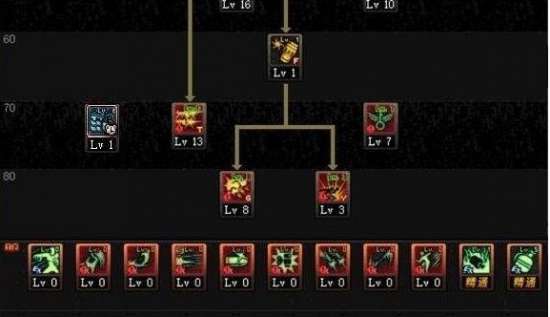windows7系统重装黑屏,Windows 7系统重装后黑屏问题解析与解决攻略
时间:2025-01-16 来源:网络 人气:
电脑突然黑屏了,是不是心里一紧?别慌,让我来给你支个招,让你轻松解决Windows 7系统重装后黑屏的烦恼!
黑屏原因大揭秘
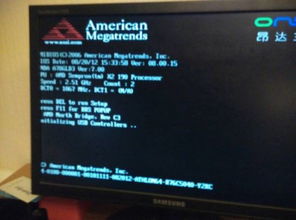
你知道吗,电脑黑屏的原因有很多,可能是硬件出了问题,也可能是系统出了状况。下面,我就来给你一一分析。
1. 硬件问题

显卡问题:显卡是电脑显示的核心部件,如果显卡出现问题,就容易出现黑屏。你可以尝试重新插入显卡,清洗金手指,看看风扇是否正常。如果还是不行,可以更新驱动程序,或者下载驱动程序向导进行修复。如果实在不行,在保修期内可以要求免费更换。
显示器问题:显示器如果出现问题,也会导致黑屏。你可以检查电源插座是否通电,如果方便的话,可以连接到另一台电脑上看看是否正常。
电缆问题:VGA或DVI接口的电缆如果出现问题,也会导致黑屏。你可以重新插入电缆,检查接口是否完好。
2. 系统问题

BIOS设置错误:BIOS设置错误也会导致电脑黑屏。你可以进入BIOS设置,检查启动顺序是否正确,以及显卡设置是否正确。
系统文件损坏:系统文件损坏也会导致电脑黑屏。你可以使用系统修复工具修复系统文件。
黑屏解决大作战
了解了黑屏的原因,接下来,我们就来学习如何解决黑屏问题。
1. 重装系统
制作启动U盘:首先,你需要制作一个启动U盘。你可以使用装机吧一键重装系统工具,或者咔咔装机软件等工具制作启动U盘。
进入PE系统:将制作好的启动U盘插入电脑,开机时按启动热键进入PE系统。
安装系统:在PE系统中,打开装机工具,选择Windows 7系统,点击安装到系统盘C盘,然后点击开始安装。
重启电脑:安装完成后,立即重启电脑,进入新的系统桌面即可。
2. 修复系统文件
安全模式:在开机过程中按下F8键,进入高级启动选项,选择安全模式开机。
修复系统文件:在安全模式下,按下Win R打开运行,输入cmd进入命令提示符界面。在命令提示符中输入sfc /scannow,敲击回车键,开始进行系统文件扫描和修复。
3. 更新驱动程序
进入设备管理器:右键单击计算机,选择管理,然后选择设备管理器。
卸载显卡驱动程序:单击显示适配器,右键单击显卡驱动程序,选择卸载。
安装显卡驱动程序:根据具体型号从电脑品牌官网下载显卡驱动并安装。
4. 检查BIOS设置
进入BIOS设置:重启电脑,按F2键进入BIOS设置。
检查启动顺序:确保启动顺序设置为从硬盘启动。
检查显卡设置:确保显卡设置为自动检测。
5. 检查硬件设备
检查硬盘数据线:检查硬盘数据线是否松动,确保硬盘可以正常工作。
检查电源线:检查电源线是否松动,确保电脑可以正常供电。
检查显卡:检查显卡是否插好,确保显卡可以正常工作。
黑屏问题不再怕
通过以上方法,相信你已经学会了如何解决Windows 7系统重装后黑屏的问题。以后,遇到电脑黑屏,你再也不用慌张了!快来试试吧,让你的电脑焕发新生!
相关推荐
教程资讯
教程资讯排行